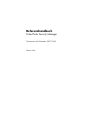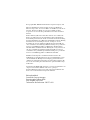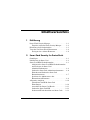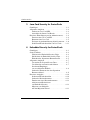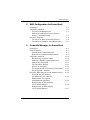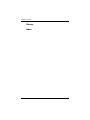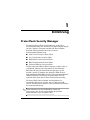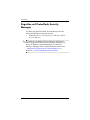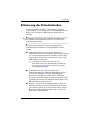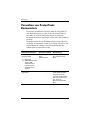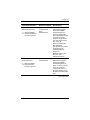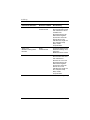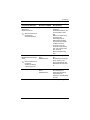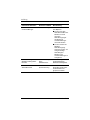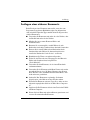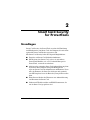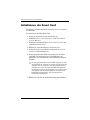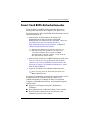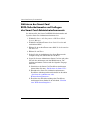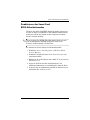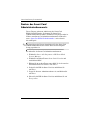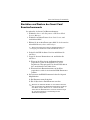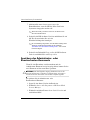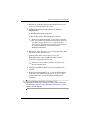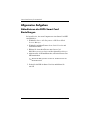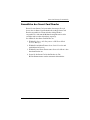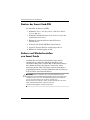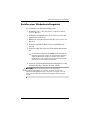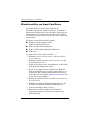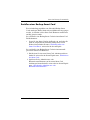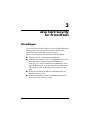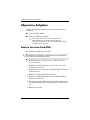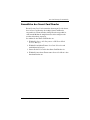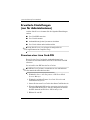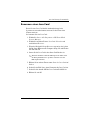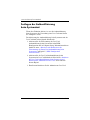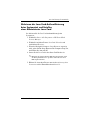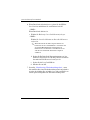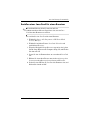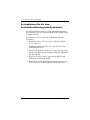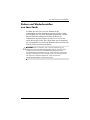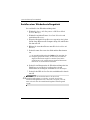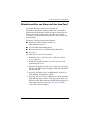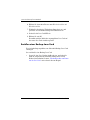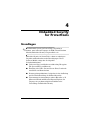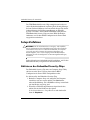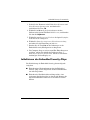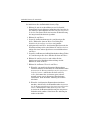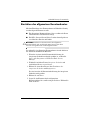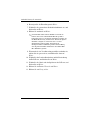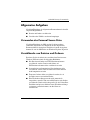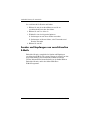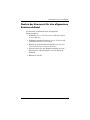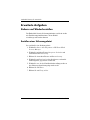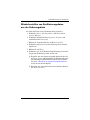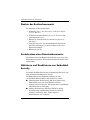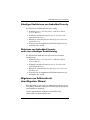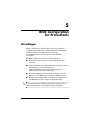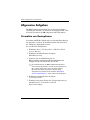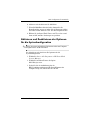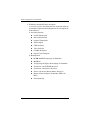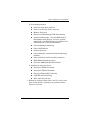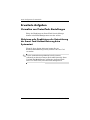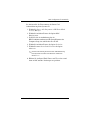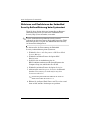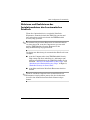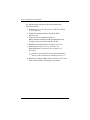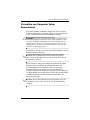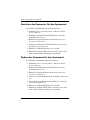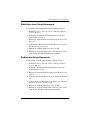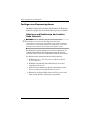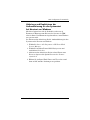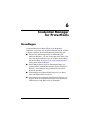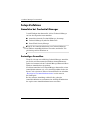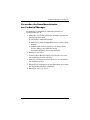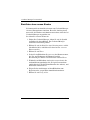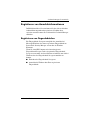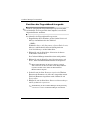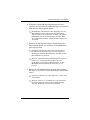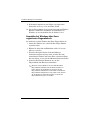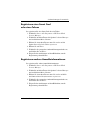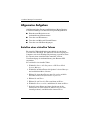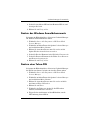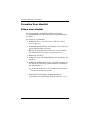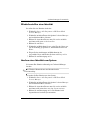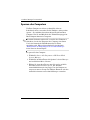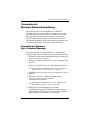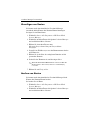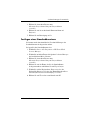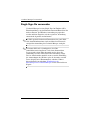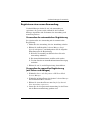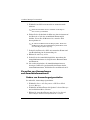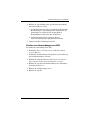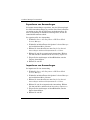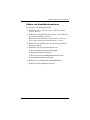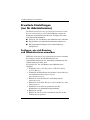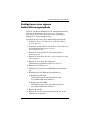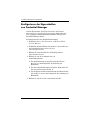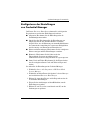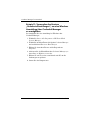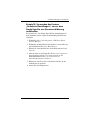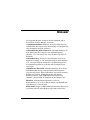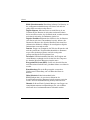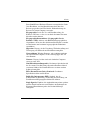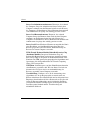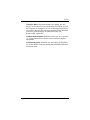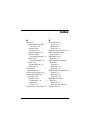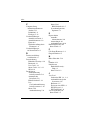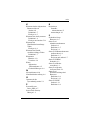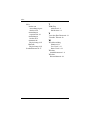Referenzhandbuch
ProtectTools Security Manager
Teilenummer des Dokuments: 389171-043
Februar 2006

© Copyright 2005, 2006 Hewlett-Packard Development Company, L.P.
Microsoft und Windows sind in den USA eingetragene Marken der
Microsoft Corporation. Java ist eine Marke von Sun Microsystems, Inc in
den USA. Intel ist eine Marke oder eingetragene Marke der Intel
Corporation oder deren Tochtergesellschaften in den USA und anderen
Ländern.
Hewlett-Packard („HP“) haftet nicht für technische oder redaktionelle
Fehler oder Auslassungen in diesem Dokument. Ferner übernimmt sie
keine Haftung für Schäden, die direkt oder indirekt auf die Bereitstellung,
Leistung und Nutzung dieses Materials zurückzuführen sind. Die Haftung
für Schäden aus der Verletzung des Lebens, des Körpers oder der
Gesundheit, die auf einer fahrlässigen Pflichtverletzung durch HP oder
einer vorsätzlichen oder fahrlässigen Pflichtverletzung eines gesetzlichen
Vertreters oder Erfüllungsgehilfen von HP beruhen, bleibt hierdurch
unberührt. Ebenso bleibt hierdurch die Haftung für sonstige Schäden, die
auf einer grob fahrlässigen Pflichtverletzung durch HP oder auf einer
vorsätzlichen oder grob fahrlässigen Pflichtverletzung eines gesetzlichen
Vertreters oder Erfüllungsgehilfen von HP beruht, unberührt.
Inhaltliche Änderungen dieses Dokuments behalten wir uns ohne
Ankündigung vor. Die Informationen in dieser Veröffentlichung werden
ohne Gewähr für ihre Richtigkeit zur Verfügung gestellt. Insbesondere
enthalten diese Informationen keinerlei zugesicherte Eigenschaften. Alle
sich aus der Verwendung dieser Informationen ergebenden Risiken trägt
der Benutzer.
Die Garantien für HP Produkte und Services werden ausschließlich in der
entsprechenden, zum Produkt bzw. zum Service gehörigen
Garantieerklärung beschrieben. Aus dem vorliegenden Dokument sind
keine weiter reichenden Garantieansprüche abzuleiten.
Referenzhandbuch
ProtectTools Security Manager
Dritte Ausgabe, Februar 2006
Erste Ausgabe, Mai 2005
Teilenummer des Dokuments: 389171-043

Referenzhandbuch iii
Inhaltsverzeichnis
1Einführung
ProtectTools Security Manager . . . . . . . . . . . . . . . . . . . 1–1
Zugreifen auf ProtectTools Security Manager . . . . . 1–2
Erläuterung der Sicherheitsrollen. . . . . . . . . . . . . . . . . . 1–3
Verwalten von ProtectTools Kennwörtern . . . . . . . . . . 1–4
Festlegen eines sicheren Kennworts. . . . . . . . . . . . . 1–9
2 Smart Card Security for ProtectTools
Grundlagen. . . . . . . . . . . . . . . . . . . . . . . . . . . . . . . . . . . 2–1
Initialisieren der Smart Card . . . . . . . . . . . . . . . . . . . . . 2–2
Smart Card BIOS-Sicherheitsmodus . . . . . . . . . . . . . . . 2–3
Aktivieren des Smart Card BIOS-Sicherheitsmodus
und Festlegen des Smart Card
Administratorkennworts . . . . . . . . . . . . . . . . . . . . . . 2–4
Ändern des Smart Card Administratorkennworts. . . 2–6
Einrichten und Ändern des Smart Card
Benutzerkennworts . . . . . . . . . . . . . . . . . . . . . . . . . . 2–7
Speichern des Administrator- oder
Benutzerkarten-Kennworts . . . . . . . . . . . . . . . . . . . . 2–8
Allgemeine Aufgaben . . . . . . . . . . . . . . . . . . . . . . . . . 2–10
Aktualisieren der BIOS-Smart Card
Einstellungen . . . . . . . . . . . . . . . . . . . . . . . . . . . . . 2–10
Auswählen des Smart Card Reader . . . . . . . . . . . . 2–11
Ändern der Smart Card-PIN . . . . . . . . . . . . . . . . . . 2–12
Sichern und Wiederherstellen von Smart Cards. . . 2–12

iv Referenzhandbuch
Inhaltsverzeichnis
3 Java Card Security for ProtectTools
Grundlagen. . . . . . . . . . . . . . . . . . . . . . . . . . . . . . . . . . . 3–1
Allgemeine Aufgaben . . . . . . . . . . . . . . . . . . . . . . . . . . 3–2
Ändern von Java Card-PINs . . . . . . . . . . . . . . . . . . . 3–2
Auswählen des Smart Card Reader . . . . . . . . . . . . . 3–3
Erweiterte Einstellungen (nur für Administratoren) . . . 3–4
Zuweisen einer Java Card-PIN . . . . . . . . . . . . . . . . . 3–4
Benennen einer Java Card. . . . . . . . . . . . . . . . . . . . . 3–5
Festlegen der Authentifizierung beim Systemstart. . 3–6
Sichern und Wiederherstellen von Java Cards . . . . 3–11
4 Embedded Security for ProtectTools
Grundlagen. . . . . . . . . . . . . . . . . . . . . . . . . . . . . . . . . . . 4–1
Setup-Verfahren. . . . . . . . . . . . . . . . . . . . . . . . . . . . . . . 4–2
Aktivieren des Embedded Security-Chips . . . . . . . . 4–2
Initialisieren des Embedded Security-Chips. . . . . . . 4–3
Einrichten des allgemeinen Benutzerkontos. . . . . . . 4–5
Allgemeine Aufgaben . . . . . . . . . . . . . . . . . . . . . . . . . . 4–7
Verwenden des Personal Secure Drive. . . . . . . . . . . 4–7
Verschlüsseln von Dateien und Ordnern . . . . . . . . . 4–7
Senden und Empfangen
von verschlüsselten E-Mails . . . . . . . . . . . . . . . . . . . 4–8
Ändern des Kennworts für den allgemeinen
Benutzerschlüssel . . . . . . . . . . . . . . . . . . . . . . . . . . . 4–9
Erweiterte Aufgaben . . . . . . . . . . . . . . . . . . . . . . . . . . 4–10
Sichern und Wiederherstellen. . . . . . . . . . . . . . . . . 4–10
Ändern des Besitzerkennworts . . . . . . . . . . . . . . . . 4–12
Zurücksetzen eines Benutzerkennworts . . . . . . . . . 4–12
Aktivieren und Deaktivieren
von Embedded Security . . . . . . . . . . . . . . . . . . . . . 4–12
Migrieren von Schlüsseln
mit dem Migration Wizard . . . . . . . . . . . . . . . . . . . 4–13

Inhaltsverzeichnis
Referenzhandbuch v
5 BIOS Configuration for ProtectTools
Grundlagen. . . . . . . . . . . . . . . . . . . . . . . . . . . . . . . . . . . 5–1
Allgemeine Aufgaben . . . . . . . . . . . . . . . . . . . . . . . . . . 5–2
Verwalten von Bootoptionen . . . . . . . . . . . . . . . . . . 5–2
Aktivieren und Deaktivieren der Optionen
für die Systemkonfiguration . . . . . . . . . . . . . . . . . . . 5–3
Erweiterte Aufgaben . . . . . . . . . . . . . . . . . . . . . . . . . . . 5–6
Verwalten von ProtectTools Einstellungen . . . . . . . 5–6
Verwalten von Computer Setup Kennwörtern . . . . 5–11
6 Credential Manager for ProtectTools
Grundlagen. . . . . . . . . . . . . . . . . . . . . . . . . . . . . . . . . . . 6–1
Setup-Verfahren. . . . . . . . . . . . . . . . . . . . . . . . . . . . . . . 6–2
Anmelden bei Credential Manager. . . . . . . . . . . . . . 6–2
Registrieren von Anmeldeinformationen . . . . . . . . . 6–5
Allgemeine Aufgaben . . . . . . . . . . . . . . . . . . . . . . . . . 6–10
Erstellen eines virtuellen Tokens . . . . . . . . . . . . . . 6–10
Ändern des Windows Anmeldekennworts . . . . . . . 6–11
Ändern einer Token-PIN . . . . . . . . . . . . . . . . . . . . 6–11
Verwalten Ihrer Identität. . . . . . . . . . . . . . . . . . . . . 6–12
Sperren des Computers . . . . . . . . . . . . . . . . . . . . . . 6–14
Verwenden der Microsoft-Netzwerkanmeldung . . 6–15
Single Sign-On verwenden . . . . . . . . . . . . . . . . . . . 6–18
Erweiterte Einstellungen (nur für Administratoren) . . 6–24
Festlegen, wie sich Benutzer
und Administratoren anmelden. . . . . . . . . . . . . . . . 6–24
Konfigurieren einer eigenen
Authentifizierungsmethode. . . . . . . . . . . . . . . . . . . 6–25
Konfigurieren der Eigenschaften
von Credential Manager . . . . . . . . . . . . . . . . . . . . . 6–26
Konfigurieren der Einstellungen
von Credential Manager . . . . . . . . . . . . . . . . . . . . . 6–27

Referenzhandbuch 1–1
1
Einführung
ProtectTools Security Manager
Die Software ProtectTools Security Manager verfügt über
Sicherheitsfunktionen, die den Schutz vor unberechtigtem Zugriff
auf den Computer, Netzwerke und kritische Daten erhöhen.
Folgende Softwaremodule halten eine erweiterte
Sicherheitsfunktionalität bereit:
■ Smart Card Security for ProtectTools
■ Java Card Security for ProtectTools
■ Embedded Security for ProtectTools
■ BIOS Configuration for ProtectTools
■ Credential Manager for ProtectTools
Welche Softwaremodule für Ihren Computer verfügbar sind, ist
vom Modell abhängig. Die Verwendung des Zusatzmoduls
Embedded Security for ProtectTools beispielsweise ist nur
möglich, wenn der Computer den optionalen TPM (Trusted
Platform Module) Embedded Security-Chip (bestimmte Modelle)
enthält. Für Smart Card Security for ProtectTools sind eine
optionale Smart Card und ein Smart Card Reader notwendig.
Die ProtectTools Softwaremodule sind möglicherweise
vorinstalliert oder bereits geladen, oder sie sind auf der HP
Website zum Download verfügbar. Weitere Informationen finden
Sie unter
http://www.hp.com.
✎
In den Anleitungen in diesem Handbuch wird davon
ausgegangen, dass Sie die entsprechenden ProtectTools
Softwaremodule bereits installiert haben.

1–2 Referenzhandbuch
Einführung
Zugreifen auf ProtectTools Security
Manager
So öffnen Sie den ProtectTools Security Manager über die
Microsoft® Windows® Systemsteuerung:
» Wählen Sie Start > Alle Programme > HP ProtectTools
Security Manager.
✎
Nachdem Sie das Modul Credential Manager konfiguriert
haben, können Sie ProtectTools auch öffnen, indem Sie sich
direkt im Windows-Anmeldebildschirm bei Credential
Manager anmelden. Weitere Informationen finden Sie unter
„Anmelden bei Windows über Credential Manager“ in
Kapitel 6, „Credential Manager for ProtectTools“.

Einführung
Referenzhandbuch 1–3
Erläuterung der Sicherheitsrollen
In Sachen Computersicherheit – insbesondere in größeren
Organisationen – ist es gängige Praxis, die Zuständigkeiten und
Rechte auf verschiedene Administratoren und Benutzer zu
verteilen.
✎
In kleineren Unternehmen oder im heimischen Büro können
diese Rollen selbstverständlich auch alle von einer Person
wahrgenommen werden.
Bei ProtectTools können die Aufgaben und Rechte zur
Wahrnehmung der Sicherheit auf folgende Rollen verteilt
werden:
■ Sicherheitsbeauftragter: Diese Person definiert die
Sicherheitsstufe für das Unternehmen oder Netzwerk und legt
fest, welche Sicherheitsmerkmale installiert werden sollen,
beispielsweise Smart Cards, biometrische Lesegeräte oder
USB-Sicherheitsfunktionen.
✎
Viele Funktionen in ProtectTools können vom
Sicherheitsbeauftragten in Zusammenarbeit mit HP noch
weiter angepasst werden. Weitere Informationen finden
Sie unter http://www.hp.com.
■
IT-Administrator: Diese Person setzt die vom
Sicherheitsbeauftragten definierten Maßnahmen um und
verwaltet die Funktionen. Sie kann einige Merkmale
aktivieren und deaktivieren. Wenn sich der Sicherheits-
beauftragte beispielsweise für den Einsatz von Smart Cards
entschieden hat, kann der IT-Administrator den Smart Card
BIOS-Sicherheitsmodus aktivieren.
■ Benutzer: Verwendet die Sicherheitsmerkmale. Wenn der
Sicherheitsbeauftragte und der IT-Administrator beispiels-
weise Smart Cards für das System aktiviert haben, legt der
Benutzer die PIN der Smart Card fest und verwendet die
Karte für die Authentifikation.

1–4 Referenzhandbuch
Einführung
Verwalten von ProtectTools
Kennwörtern
Die meisten der Merkmale von ProtectTools Security Manager
sind durch Kennwörter gesichert. In der folgenden Tabelle ist
aufgeführt, in welchem Softwaremodul die am häufigsten
benötigten Kennwörter eingerichtet werden und welche Funktion
sie haben.
Wenn Kennwörter nur von IT-Administratoren eingerichtet und
verwendet werden können, ist dies in der Tabelle angegeben. Alle
anderen Kennwörter können von normalen Benutzern oder
Administratoren eingerichtet werden.
ProtectTools-Kennwort Einrichten in Modul Beschreibung
Setup-Kennwort in
Computer Setup
✎
Wird auch
BIOS-Administratork
ennwort, F10
Setup-Kennwort
oder Sicherheits-
Setup-Kennwort
genannt.
BIOS-Konfiguration,
durch
IT-Administrator
Schützt den Zugriff auf
das Computer Setup
Utility.
Kennwort für den
Systemstart
BIOS-Konfiguration Schützt vor dem Zugriff
auf die Daten auf dem
Computer, wenn der
Computer eingeschaltet
oder neu gestartet wird
bzw. wenn der
Ruhezustand beendet
wird.
(wird fortgesetzt)

Einführung
Referenzhandbuch 1–5
Smart Card
Administratorkennwort
✎
Wird auch BIOS-
Administratorkarten-
Kennwort genannt.
Smart
Card-Sicherheit,
durch
IT-Administrator
Für die Smart Card
Authentifizierung beim
Systemstart (BIOS).
Gewährt Zugriff zum
Computer Setup Utility
und zu den Daten auf dem
Computer, wenn der
Computer eingeschaltet
oder neu gestartet wird
bzw. wenn der
Ruhezustand beendet
wird. Außerdem
ermöglicht diese Funktion
die Erstellung von
Wiederherstellungs-
dateien zur
Wiederherstellung von
Benutzer- oder
Administratorkarten.
Smart Card
Benutzerkennwort
✎
Wird auch BIOS-
Benutzerkarten-
Kennwort genannt.
Smart
Card-Sicherheit
Für die Smart Card
Authentifizierung beim
Systemstart (BIOS).
Gewährt Zugriff auf die
Daten auf dem Computer,
wenn der Computer
eingeschaltet oder neu
gestartet wird bzw. wenn
der Ruhezustand beendet
wird.
(wird fortgesetzt)
ProtectTools-Kennwort Einrichten in Modul Beschreibung

1–6 Referenzhandbuch
Einführung
Smart Card-PIN Smart
Card-Sicherheit
Schützt den Zugriff auf
den Inhalt der Smart Card
und authentifiziert Smart
Card-Benutzer.
Bei Verwendung für die
Authentifizierung beim
Systemstart schützt die
PIN der Smart Card
außerdem den Zugriff auf
das Computer Setup
Utility und die
Computerdaten.
Smart Card
Wiederherstellungsdatei-
Kennwort
Smart
Card-Sicherheit
Schützt den Zugriff auf die
Wiederherstellungs- datei,
welche die
BIOS-Kennwörter enthält.
Java™ Card-PIN Java Card-Sicherheit Schützt den Zugriff auf
den Inhalt der Java Card
und authentifiziert
Benutzer der Java Card.
Bei Verwendung für die
Authentifizierung beim
Systemstart schützt die
PIN der Java Card
außerdem den Zugriff auf
das Computer Setup
Utility und die
Computerdaten.
(wird fortgesetzt)
ProtectTools-Kennwort Einrichten in Modul Beschreibung

Einführung
Referenzhandbuch 1–7
Kennwort für den
allgemeinen
Benutzerschlüssel
✎
Wird auch Kennwort
für integrierte
Sicherheit genannt.
Embedded Security Dient dem Zugriff auf
integrierte
Sicherheitsfunktionen wie
sichere E-Mail-, Datei-
und
Ordnerverschlüsselung.
Schützt bei der
Verwendung für die
Authentifizierung beim
Systemstart den Zugriff
auf Daten auf dem
Computer, wenn der
Computer eingeschaltet
oder neu gestartet wird
bzw. wenn der
Ruhezustand beendet
wird.
Kennwort für
Notfallwiederherstellungs-
To ke n
✎
Wird auch Kennwort
für Notfall-
wiederherstellungs-
schlüssel genannt
Embedded Security,
durch
IT-Administrator
Schützt den Zugriff auf
das
Notfallwiederherstellungs-
Token, welches eine
Sicherungsdatei für den
Embedded Security-Chip
ist.
Besitzerkennwort Embedded Security,
durch
IT-Administrator
Schützt das System und
den TPM-Chip vor
unbefugtem Zugriff auf
alle Eigentümer-
funktionen von Embedded
Security.
(wird fortgesetzt)
ProtectTools-Kennwort Einrichten in Modul Beschreibung

1–8 Referenzhandbuch
Einführung
Anmeldekennwort für
Credential Manager
Credential Manager Dieses Kennwort bietet
zwei Optionen:
■ Es kann nach dem
Anmelden bei Microsoft
Windows in einem
separaten
Anmeldevorgang für
den Zugriff auf
Credential Manager
verwendet werden.
■ Es kann anstelle des
Windows
Anmeldevorgangs
eingesetzt werden, um
eine gleichzeitige
Anmeldung bei
Windows und
Credential Manager zu
ermöglichen.
Credential Manager
Wiederherstellungsdatei-
Kennwort
Credential Manager,
durch
IT-Administrator
Schützt den Zugriff auf die
Credential Manager
Wiederherstellungsdatei.
Windows
Anmeldekennwort
Windows
Systemsteuerung
Kann für die manuelle
Anmeldung genutzt oder
auf der Smart Card
gespeichert werden.
ProtectTools-Kennwort Einrichten in Modul Beschreibung

Einführung
Referenzhandbuch 1–9
Festlegen eines sicheren Kennworts
Beim Festlegen eines Kennworts müssen Sie zuerst den vom
Programm vorgegebenen Richtlinien folgen. Im Allgemeinen
sind jedoch die folgenden Tipps nützlich beim Festlegen starker,
sicherer Kennwörter:
■ Verwenden Sie Kennwörter mit mehr als sechs Zeichen, oder
im Idealfall mit mehr als acht Zeichen.
■ Mischen Sie im gesamten Kennwort Klein- und
Großbuchstaben.
■ Benutzen Sie, wenn möglich, sowohl Ziffern als auch
Buchstaben, und einige Sonderzeichen oder/und Satzzeichen.
■ Ersetzen Sie in einem Schlüsselwort Buchstaben durch
Sonderzeichen oder Ziffern. Sie können beispielsweise
anstelle der Buchstaben I oder L eine 1 verwenden.
■ Kombinieren Sie Wörter aus mehreren Sprachen.
■ Teilen Sie ein Wort oder eine Wortgruppe in der Mitte mit
Ziffern oder Sonderzeichen, beispielsweise
„Eva2-2Maria45“.
■ Verwenden Sie kein Kennwort, das in einem Wörterbuch
vorkommen könnte.
■ Verwenden Sie als Kennwort nicht Ihren Namen oder andere
persönliche Daten, wie z. B. Ihren Geburtstag, den Namen
Ihres Haustiers oder den Mädchennamen Ihrer Mutter, auch
nicht rückwärts geschrieben.
■ Ändern Sie Ihre Kennwörter regelmäßig. Sie können
beispielsweise jedes Mal nur wenige Zeichen ändern.
■ Wenn Sie Ihr Kennwort notieren, legen Sie es nicht an einer
allgemein zugänglichen Stelle in der Nähe Ihres Computers
ab.
■ Speichern Sie Ihr Kennwort nicht in einer Datei oder E-Mail
auf Ihrem Computer.
■ Nutzen Sie kein Konto mit anderen Nutzern gemeinsam, und
verraten Sie niemandem Ihr Kennwort.

Referenzhandbuch 2–1
2
Smart Card Security
for ProtectTools
Grundlagen
Smart Card Security for ProtectTools verwaltet die Einrichtung
und Konfiguration von Smart Cards für Computer, die mit einem
optionalen Smart Card Reader ausgestattet sind.
Mit Smart Card Security haben Sie folgende Möglichkeiten:
■ Zugreifen auf Smart Card-Sicherheitsfunktionen.
■ Initialisieren einer Smart Card, so dass sie mit anderen
ProtectTools Modulen, wie z. B. Credential Manager for
ProtectTools, verwendet werden kann.
■ Aktivieren der optionalen Smart Card Authentifizierung beim
Systemstart über Computer Setup und Konfigurieren
separater Smart Cards für Administrator und Benutzer. Dazu
muss der Benutzer die Smart Card einlegen und (optional)
eine PIN eingeben, bevor das Betriebssystem geladen werden
kann.
■ Einstellen und Ändern des Kennworts zur Authentifizierung
von Benutzern der Smart Card.
■ Sichern und Wiederherstellen von BIOS-Kennwörtern, die
auf der Smart Card gespeichert sind.

2–2 Referenzhandbuch
Smart Card Security for ProtectTools
Initialisieren der Smart Card
Die Smart Card muss initialisiert werden, bevor sie verwendet
werden kann.
So initialisieren Sie Ihre Smart Card:
1. Legen Sie die Smart Card in den Reader ein.
2. Wählen Sie Start > Alle Programme > HP ProtectTools
Security Manager.
3. Wählen Sie im linken Fenster Smart Card-Sicherheit und
anschließend Smart Card.
4. Klicken Sie im rechten Fenster auf Initialisieren.
5. Geben Sie in das erste Feld des Dialogfelds Smart Card
initialisieren Ihren Namen ein.
6. In den entsprechenden Feldern legen Sie nun die Smart
Card-PIN fest und bestätigen sie. Die PIN muss aus
mindestens vier und höchstens acht numerischen Zeichen
bestehen.
Ä
Die Smart Card-PIN sollten Sie keinesfalls vergessen, um nicht
den Zugriff auf den Computer zu verlieren. Falls Sie diese PIN
vergessen, kann es vorkommen, dass die Computernutzung
unmöglich wird. Wenn die Smart Card-PIN nicht spätestens
beim fünften Versuch korrekt eingegeben wird, wird die Smart
Card gesperrt und unbrauchbar gemacht. Die Zählung der
fehlerhaften Eingabeversuche wird durch Eingabe der
korrekten PIN zurückgesetzt.
7. Klicken Sie auf OK, um die Initialisierung abzuschließen.

Smart Card Security for ProtectTools
Referenzhandbuch 2–3
Smart Card BIOS-Sicherheitsmodus
Wenn der Smart Card BIOS-Sicherheitsmodus aktiviert ist,
benötigen Sie zum Starten des Computers eine Smart Card.
Die Aktivierung des Smart Card BIOS-Sicherheitsmodus läuft in
folgenden Schritten ab:
1. Aktivieren Sie die Unterstützung der Smart Card
Authentifizierung beim Systemstart in der BIOS-
Konfiguration. Lesen Sie hierzu den Abschnitt „Aktivieren
oder Deaktivieren der Unterstützung der Smart
Card-Authentifizierung beim Systemstart“, in Kapitel 5,
„BIOS Configuration for ProtectTools“.
✎
Wenn Sie diese Einstellung aktivieren, können Sie zur
Authentifizierung beim Systemstart eine Smart Card
verwenden. Die Funktionen des Smart Card BIOS-
Sicherheitsmodus sind nicht verfügbar, solange Sie nicht
diese Unterstützung aktiviert haben.
2. Aktivieren Sie den Smart Card BIOS-Sicherheitsmodus unter
Smart Card-Sicherheit. Lesen Sie hierzu den Abschnitt
„Aktivieren des Smart Card BIOS-Sicherheitsmodus und
Festlegen des Smart Card Administratorkennworts“ weiter
unten in diesem Kapitel.
3. Legen Sie das Smart Card Administratorkennwort fest.
✎
Dieser Vorgang gehört zur Aktivierung des Smart Card
BIOS-Sicherheitsmodus.
Das Smart Card Administratorkennwort ist nicht dasselbe wie das
Setup-Kennwort für Computer Setup. Das Smart Card
Administratorkennwort verknüpft die Smart Card mit dem
Computer zu Identifikationszwecken, und ermöglicht folgende
Arbeitsschritte:
■ Zugreifen auf Computer Setup oder den Inhalt des
Computers.
■ Neue Administrator- und Benutzer-Smart Cards erstellen.
■ Eine Wiederherstellungsdatei für eine Benutzer- oder
Administrator-Smart Card erstellen.

2–4 Referenzhandbuch
Smart Card Security for ProtectTools
Aktivieren des Smart Card
BIOS-Sicherheitsmodus und Festlegen
des Smart Card Administratorkennworts
So aktivieren Sie den Smart Card BIOS-Sicherheitsmodus und
legen das Smart Card Administratorkennwort fest:
1. Wählen Sie Start > Alle Programme > HP ProtectTools
Security Manager.
2. Wählen Sie im linken Fenster Smart Card-Sicherheit und
anschließend BIOS.
3. Klicken Sie im rechten Fenster unter BIOS-Sicherheitsmodus
auf Aktivieren.
4. Klicken Sie auf Weiter.
5. Geben Sie bei der Aufforderung das Setup-Kennwort für
Computer Setup ein, und klicken Sie auf Weiter.
6. Legen Sie die neue Administrator-Smart Card ein, und gehen
Sie nach den Anleitungen auf dem Bildschirm vor. Die
Anleitungen können variieren und die folgenden Vorgänge
umfassen:
❏ Initialisieren der Smart Card. Detaillierte Anleitungen
hierzu finden Sie unter „Initialisieren der Smart Card“.
❏ Einrichten des Smart Card Administratorkennworts.
Detaillierte Anleitungen hierzu finden Sie im Abschnitt
„Speichern des Administrator- oder
Benutzerkarten-Kennworts“.
❏ Erstellen einer Wiederherstellungsdatei. Detaillierte
Anleitungen hierzu finden Sie im Abschnitt „Erstellen
einer Wiederherstellungsdatei“.

Smart Card Security for ProtectTools
Referenzhandbuch 2–5
Deaktivieren des Smart Card
BIOS-Sicherheitsmodus
Wenn Sie den Smart Card BIOS-Sicherheitsmodus deaktivieren,
werden die Smart Card Benutzer- und Administratorkennwörter
deaktiviert und für den Zugriff auf den Computer wird keine
Smart Card mehr benötigt.
✎
Wenn der Smart Card BIOS-Sicherheitsmodus aktiviert wurde,
trägt die Schaltfläche im BIOS-Dialogfeld „Smart Card
Security“ die Bezeichnung „Deaktivieren“.
So deaktivieren Sie den Smart Card-Sicherheitsmodus:
1. Wählen Sie Start > Alle Programme > HP ProtectTools
Security Manager.
2. Wählen Sie im linken Fenster Smart Card-Sicherheit, und
anschließend BIOS.
3. Klicken Sie im rechten Fenster unter BIOS-Sicherheitsmodus
auf Deaktivieren.
4. Legen Sie die Karte mit dem aktuellen Smart Card
Administratorkennwort ein, und klicken Sie dann auf Weiter.
5. Geben Sie bei der Aufforderung die PIN der Smart Card ein,
und klicken Sie auf Fertig stellen.
Seite laden ...
Seite laden ...
Seite laden ...
Seite laden ...
Seite laden ...
Seite laden ...
Seite laden ...
Seite laden ...
Seite laden ...
Seite laden ...
Seite laden ...
Seite laden ...
Seite laden ...
Seite laden ...
Seite laden ...
Seite laden ...
Seite laden ...
Seite laden ...
Seite laden ...
Seite laden ...
Seite laden ...
Seite laden ...
Seite laden ...
Seite laden ...
Seite laden ...
Seite laden ...
Seite laden ...
Seite laden ...
Seite laden ...
Seite laden ...
Seite laden ...
Seite laden ...
Seite laden ...
Seite laden ...
Seite laden ...
Seite laden ...
Seite laden ...
Seite laden ...
Seite laden ...
Seite laden ...
Seite laden ...
Seite laden ...
Seite laden ...
Seite laden ...
Seite laden ...
Seite laden ...
Seite laden ...
Seite laden ...
Seite laden ...
Seite laden ...
Seite laden ...
Seite laden ...
Seite laden ...
Seite laden ...
Seite laden ...
Seite laden ...
Seite laden ...
Seite laden ...
Seite laden ...
Seite laden ...
Seite laden ...
Seite laden ...
Seite laden ...
Seite laden ...
Seite laden ...
Seite laden ...
Seite laden ...
Seite laden ...
Seite laden ...
Seite laden ...
Seite laden ...
Seite laden ...
Seite laden ...
Seite laden ...
Seite laden ...
Seite laden ...
Seite laden ...
Seite laden ...
Seite laden ...
Seite laden ...
Seite laden ...
Seite laden ...
Seite laden ...
Seite laden ...
Seite laden ...
Seite laden ...
Seite laden ...
Seite laden ...
Seite laden ...
Seite laden ...
-
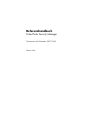 1
1
-
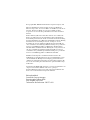 2
2
-
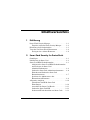 3
3
-
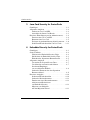 4
4
-
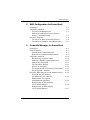 5
5
-
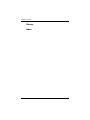 6
6
-
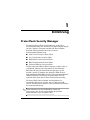 7
7
-
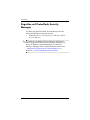 8
8
-
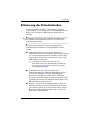 9
9
-
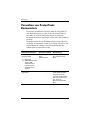 10
10
-
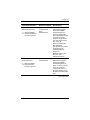 11
11
-
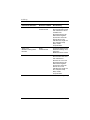 12
12
-
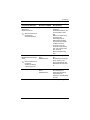 13
13
-
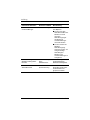 14
14
-
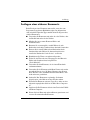 15
15
-
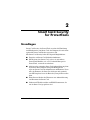 16
16
-
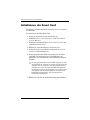 17
17
-
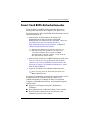 18
18
-
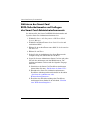 19
19
-
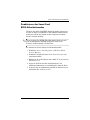 20
20
-
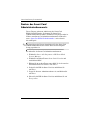 21
21
-
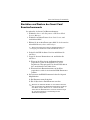 22
22
-
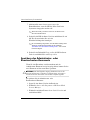 23
23
-
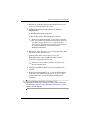 24
24
-
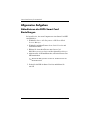 25
25
-
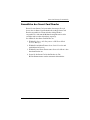 26
26
-
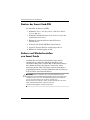 27
27
-
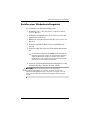 28
28
-
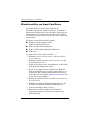 29
29
-
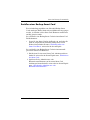 30
30
-
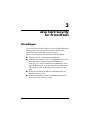 31
31
-
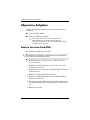 32
32
-
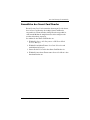 33
33
-
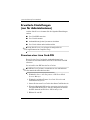 34
34
-
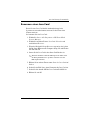 35
35
-
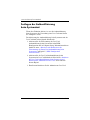 36
36
-
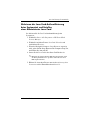 37
37
-
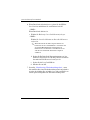 38
38
-
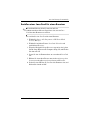 39
39
-
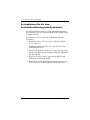 40
40
-
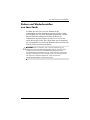 41
41
-
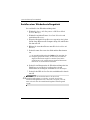 42
42
-
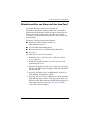 43
43
-
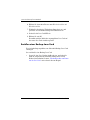 44
44
-
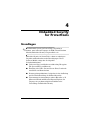 45
45
-
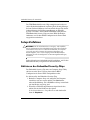 46
46
-
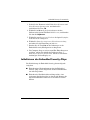 47
47
-
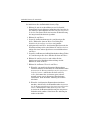 48
48
-
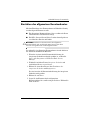 49
49
-
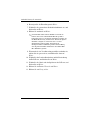 50
50
-
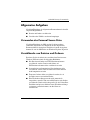 51
51
-
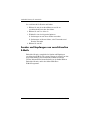 52
52
-
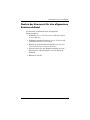 53
53
-
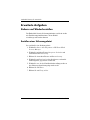 54
54
-
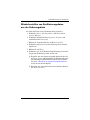 55
55
-
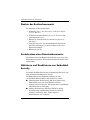 56
56
-
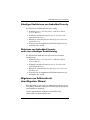 57
57
-
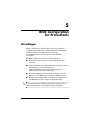 58
58
-
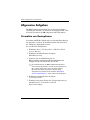 59
59
-
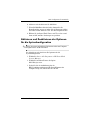 60
60
-
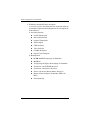 61
61
-
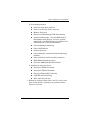 62
62
-
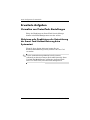 63
63
-
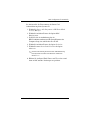 64
64
-
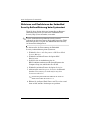 65
65
-
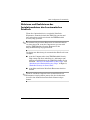 66
66
-
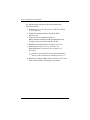 67
67
-
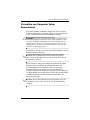 68
68
-
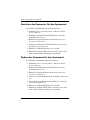 69
69
-
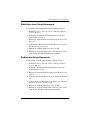 70
70
-
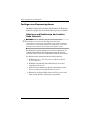 71
71
-
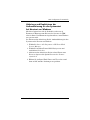 72
72
-
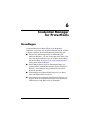 73
73
-
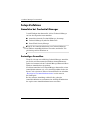 74
74
-
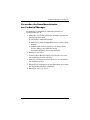 75
75
-
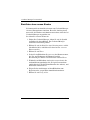 76
76
-
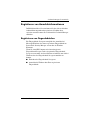 77
77
-
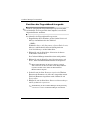 78
78
-
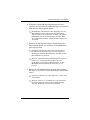 79
79
-
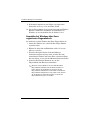 80
80
-
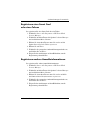 81
81
-
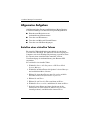 82
82
-
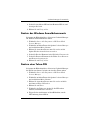 83
83
-
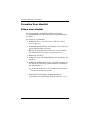 84
84
-
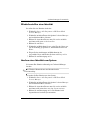 85
85
-
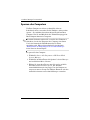 86
86
-
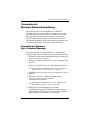 87
87
-
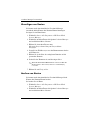 88
88
-
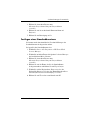 89
89
-
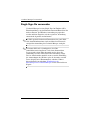 90
90
-
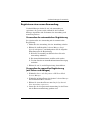 91
91
-
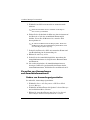 92
92
-
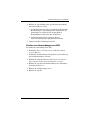 93
93
-
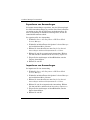 94
94
-
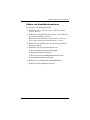 95
95
-
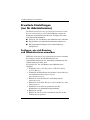 96
96
-
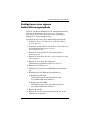 97
97
-
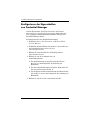 98
98
-
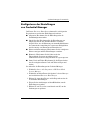 99
99
-
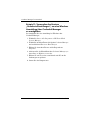 100
100
-
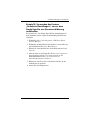 101
101
-
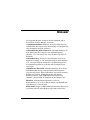 102
102
-
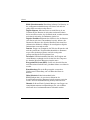 103
103
-
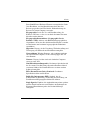 104
104
-
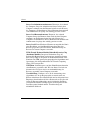 105
105
-
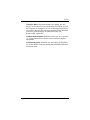 106
106
-
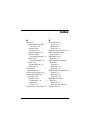 107
107
-
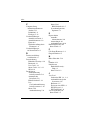 108
108
-
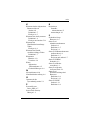 109
109
-
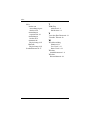 110
110
HP Compaq tc4400 Tablet PC Referenzhandbuch
- Typ
- Referenzhandbuch
- Dieses Handbuch ist auch geeignet für
Verwandte Papiere
-
HP Compaq tc4400 Tablet PC Referenzhandbuch
-
HP Compaq dc5850 Microtower PC Benutzerhandbuch
-
HP COMPAQ DC7900 CONVERTIBLE MINITOWER PC Benutzerhandbuch
-
HP EliteBook 8540w Mobile Workstation Benutzerhandbuch
-
HP EliteBook 2170p Notebook PC Bedienungsanleitung
-
HP Pro 3130 Minitower PC Benutzerhandbuch
-
HP Compaq 4000 Pro Small Form Factor PC Benutzerhandbuch
-
HP Compaq 8200 Elite Small Form Factor PC Schnellstartanleitung